
Sisällysluettelo:
- Kirjoittaja John Day [email protected].
- Public 2024-01-30 08:59.
- Viimeksi muokattu 2025-01-23 14:41.


Olen juuri alkanut tutkia Raspberry Pi: tä ja kiinnostuin Pi -infrapunakameramoduulista. Asun hieman syrjäisellä alueella ja olen nähnyt merkkejä erilaisista villieläimistä, jotka tutkivat talon ympärillä yöllä.
Minulla oli ajatus luoda yöaikainen pelikamera käyttämällä Raspberry Pi NoIR -kameralevyä, jossa on PIR -liiketunnistin ja ulkoinen IR -LED -kohdevalo, joka valaisee alueen, jotta IR -kamera voi ottaa videota.
Aloitin jotain yksinkertaista, mutta kuten kaikki insinöörit, lisäsin jatkuvasti enemmän ja enemmän. Joten se toimii seuraavasti:
Tämä projekti käyttää Raspberry Pi -laitetta, jossa on WiFi ilman päätä. Voin pitää etäkamerani WiFi -alueella, joten kun olen muodostanut yhteyden, voin käynnistää ohjelman ja hakea kaapatut videotiedostot. Netissä on paljon ohjeita tämän tekemiseen, joten en yritä toistaa sitä täällä. Asensin myös Raspberry Pi -kameran noudattamalla myös online-ohjeita. Testaa päätön (jos haluat tämän) ja kamera varmistaaksesi, että kaikki toimii.
Tämä projekti käyttää Raspberry Pi NoIR -kameralevyä (infrapuna) yöaikaiseen videotallennukseen, kun jotain havaitaan. Pi NoIR -kameralevyä voidaan käyttää myös päiväsaikaan, mutta koska IR -suodatin on poistettu, väri on hieman pesty. Rakensin ulkoisen infrapuna -LED -kohdevalon, joka aktivoituu, kun havaitaan liikettä alueen valaisemiseksi videota otettaessa. Kun valitun videon kesto on päättynyt, IR -LED -kohdevalo sammuu. Suunnittelussa on myös LDR -piiri, joka havaitsee, onko se päivä vai yö. Jos on yöllä ja havaitaan liikettä, IR -LED -piste on käytössä ja päiväsaikaan se on poistettu käytöstä. Ulkoisen infrapuna -LED -kohdevalokaapelin liittäminen maadoittaa tunnistusnastan havaitakseen, onko lamppu kytketty kameraan. Jos ulkoista IR -kohdevaloa ei tunnisteta, lampun teho ei ole käytössä. PIR -tunnistuksen jälkeen, jos yö, GPIO -nasta 22 aktivoi releen, joka ohjaa suurvirtaisia IR -LED -valoja (jos kytketty).
Videon sieppaaminen voi myös viedä melko paljon levytilaa ja voi täyttyä nopeasti. Huomasin, kun täytin levytilan kokonaan, enkä pystynyt kauko -ohjaamaan ja Pi ei käynnistynyt. Tämän korjaamiseksi lisäsin koodia levytilan mittaamiseen ja keskeytin ohjelman, jos levytila on loppumassa.
Nauttia!
Vaihe 1: Osaluettelo
Vadelma Pi:
Raspberry Pi
NoIR -kamerakortti
WiFi -dongle (haluttaessa)
Kilven osat:
Humble Pi Shield -levy
SN75468D
DS2E-L-5V rele
1M ohmin potentiometri
100K ohmin vastus
1K ohmin vastus
LED
2N3904 transistori
LDR
100K ohmin vastus
Muut IO -nastaliittimet tarpeen mukaan
Yhdistä johto tarpeen mukaan
Kotelo:
Kotelo Pi: lle ja kilpelle
Liitäntäliittimet tarpeen mukaan
IR -LAMPPU:
20 suurvirtaista IR -LEDiä
47 ohmia, 5 W vastukset (määrä 2)
Lampun kotelo (käytin perävaunun jarrukoteloa)
Vaihe 2: Luo kilpi

Tein suojan releen, releohjaimen, PIR -liitännän, LDR -piirin, IR -LED -lampun anturin ja muun IO: n kiinnittämiseksi.
Käytin Humble Pi Shieldiä:
Kaivoin sekalaisia osiani ja käytin 75468, suurjännite-, suurvirta-, Darlington -transistoriryhmää. Tarvitset vain jonkin ohjaimen, jolla on riittävä lähtövirta -asema releen asettamiseen/nollaamiseen. Liitin myös Visio -tiedoston osoittamaan, kuinka sijoitin osat ja lisäsin hyppyjohtimet sekä kaavion (Eagle -muoto).
Käytin joitain varahylsytappeja ja kutisteholkkeja IO -liittimien valmistamiseksi levyltä kotelon liittimiin, PIR ja LDR.
Vaihe 3: Rakenna kotelo
Löysin varaosakotelon osani roskakorista. Jotain yksinkertaista, mutta tulevaisuudessa voin korvata sen vedenpitävällä kotelolla ja kokeilla akkua/ladattavaa virtalähdettä.
Leikkasin koteloon reiän niin, että PIR -anturi tarttui ulos ja asensin sen koteloon. Käytin myös paneeliasennettavaa LED-läpivientiä LDR: n pitämiseen.
Leikkasin toisen reiän Pi -kameralle. Liimasin plexiglas -ikkunan kameran päälle linssin suojaamiseksi.
Asensin DB-9-tyyppisen liittimen ulkoiseen IR-LED-kohdevaloon.
Asensin virtaliittimen koko virran saamiseksi.
Koska käytin vara -koteloa, joka minulla oli käsillä, tämä kotelo ei salli helppoa pääsyä SD -kortille ja WiFi -sovittimelle. Mutta kun saat kaiken toimimaan, sinun ei todellakaan tarvitse päästä siihen, ellei jokin todella rikkoudu.
Vaihe 4: Tee IR -LED -kohdevalo
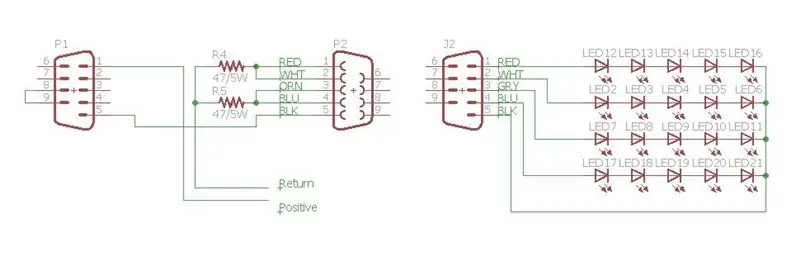

IR -LED -kohdevalo oli melko yksinkertainen. Löysin EBAY: lta edullisia suuritehoisia IR -LED -valoja 700 mA: n huippulla. Tein 4 merkkijonoa viidestä LEDistä, jotka on kytketty sarjaan (katso kaavio). Johdotin kaksi merkkijonoa rinnakkain ja kiinnitin jokaiseen merkkijonoon 47 ohmin 5 W vastuksen. Löysin virtalähteestä ulkoisen pistokkeen, joka tarjoaa noin 17 VDC. Valitsin vastukset rajoittamaan virtaa, jotta en polta LED -valoja. Sinun on selvitettävä LED -valojen tekniset tiedot, kuinka monta haluat, mitä syöttöä käytetään LED -käyttövirtaan ja lasketaan rajoittavat vastukset. Pi ei voi mitenkään ajaa näitä itse. Camera Shield käyttää relettä, joten sillä ei ole väliä mitä käytät. Varmista vain, että et aja enemmän virtaa kuin rele tai käyttämäsi johdot voivat kestää.
Näet myös lankasilmukan nastojen 8 ja 9 välillä. Käytän tätä havaitsemaan, onko lamppu kiinni. CAM -kilvessä on pullup -vastus, joka on kiinnitetty vadelmaan. Kun kaapeli on kiinnitetty, aistiviiva vedetään matalalle, kun sitä ei ole kiinnitetty, se vedetään korkealle.
Huomasin myös, että käyttämällä perävaunun jarrulampun koteloa punainen kehys tekee hienoa työtä IR -säteen hajauttamiseksi suuremman alueen valaisemiseksi. Minulla on melko kapea LED -valo. Ilman kehystä LEDit tarjoavat melko tiukan valon.
Vaihe 5: Lataa ohjelma
Liitteenä on luomani python -tiedosto (yritän edelleen selvittää GitHubia).
Videotiedostot tallennetaan a.h264 -tunnisteella. Käytän FTP -ohjelmaa videoiden lataamiseen tietokoneelleni. Voit katsella videoita VLC -mediasoittimella.
Liitin mukaan muutamia otettuja videoita. Toinen oli kissa ja toinen kissa.
Lisäsin vadelma -käyttöjärjestelmään muutamia muita asioita helpottaakseni. Minulla ei ole reaaliaikaista kelloa, joten joka kerta kun käynnistän vadelma pi, tarvitsin asettaa päivämäärän ja kellonajan. Tein tämän Sudo-komennolla Raspberryn päivämäärän ja kellonajan asettamiseksi:
sudo date -s "ma 12. elo 20:14:11 PST 2014"
Halusin myös poistaa Raspberry Pi -kameran LED -valon käytöstä, jotta se ei hälyttäisi mitä nauhoitin. Jos haluat poistaa kameran LED -valon käytöstä, muuta /boot/config.txt ja lisää seuraava rivi:
disable_camera_led = 1
Ajattelin laittaa koko akun toimimaan, joten huomasin, että voisin säästää ~ 20 mA sammuttamalla PAL/HDMI -lähdöt muuttamalla config.txt -tiedostoa lisäämällä:
opt/vc/bin/tvservice -off
Vaihe 6: Toivelista
Minulla on muutama idea kameran parantamiseksi. Saatan työskennellä joidenkin kanssa ja päivitän päivityksen yhteydessä …
1. Tallennetaanko video tavallisemmassa muodossa (mpg jne.)?
2. Lähetä tiedostoja WEB -palvelimen kautta
3. Käytä liikeohjelmaa päivän havaitsemiseen. Liikeohjelma tunnistaa liikkeen etsimällä pikselimuutoksia. Voit myös keskittyä tiettyyn tiettyyn kohdealueeseen. Tämä auttaa päiväsaikaan. PIR -ilmaisin toimii hyvin yöllä, mutta voi olla hieman herkkä täydessä valossa ja voi laukaista puun liikkeen tuulesta tai muista liikkeistä, joita haluat jättää huomiotta (kuten autot tiellä jne.). Voit säätää PIR -ilmaisimen herkkyyttä, mutta Motion olisi aika siistiä.
4. Optimoi koodi - Käytä puheluita toistuviin tehtäviin (aloita/lopeta video, levyn koko jne.)
5. Käytä MUX -kameraa kameramoduulien vaihtamiseen päivästä iltaan ?? Voiko se toimia?
6. Mitä tarvittaisiin, jotta järjestelmän akku toimisi?
7. Lisää reaaliaikainen kellomoduuli (jos ei voi muodostaa yhteyttä Internetiin)
8. Lisää ohjelma, joka muodostaa automaattisesti yhteyden wifi-verkkoon, kun se katkaisee yhteyden
9. Anna ohjelman käynnistyä automaattisesti käynnistyksen yhteydessä (kun käytät virtaa).
Suositeltava:
Akustinen levitaatio Arduino Unon kanssa Askel askeleelta (8 vaihetta): 8 vaihetta

Akustinen levitaatio Arduino Unon kanssa Askel askeleelta (8 vaihetta): ultraäänikaiuttimet L298N DC-naarasadapterin virtalähde urospuolisella dc-nastalla ja analogiset portit koodin muuntamiseksi (C ++)
4G/5G HD -videon suoratoisto DJI Dronesta alhaisella latenssilla [3 vaihetta]: 3 vaihetta
![4G/5G HD -videon suoratoisto DJI Dronesta alhaisella latenssilla [3 vaihetta]: 3 vaihetta 4G/5G HD -videon suoratoisto DJI Dronesta alhaisella latenssilla [3 vaihetta]: 3 vaihetta](https://i.howwhatproduce.com/images/009/image-25904-j.webp)
4G/5G HD -videon suoratoisto DJI Dronesta alhaisella latenssilla [3 vaihetta]: Seuraava opas auttaa sinua saamaan live-HD-videovirtoja lähes mistä tahansa DJI-dronesta. FlytOS -mobiilisovelluksen ja FlytNow -verkkosovelluksen avulla voit aloittaa videon suoratoiston droonilta
Pultti - DIY -langaton latauskello (6 vaihetta): 6 vaihetta (kuvilla)

Pultti - DIY -langaton latausyökello (6 vaihetta): Induktiiviset lataukset (tunnetaan myös nimellä langaton lataus tai langaton lataus) on langattoman voimansiirron tyyppi. Se käyttää sähkömagneettista induktiota sähkön tuottamiseen kannettaville laitteille. Yleisin sovellus on langaton Qi -latauslaite
LED vilkkuu Raspberry Pi: n kanssa GPIO -nastojen käyttäminen Raspberry Pi: ssä: 4 vaihetta

LED vilkkuu Raspberry Pi: n kanssa GPIO -nastojen käyttäminen Raspberry Pi: ssä: Hei kaverit tässä ohjeessa opimme käyttämään Raspberry pi: n GPIO: ta. Jos olet koskaan käyttänyt Arduinoa, luultavasti tiedät, että voimme liittää LED -kytkimen jne. Sen nastoihin ja saada sen toimimaan. anna LED -valon vilkkua tai syötä kytkintä, joten
Raspbianin asentaminen Raspberry Pi 3 B: hen ilman HDMI: tä - Raspberry Pi 3B: n käytön aloittaminen - Raspberry Pi: n asentaminen 3: 6 vaihetta

Raspbianin asentaminen Raspberry Pi 3 B: hen ilman HDMI: tä | Raspberry Pi 3B: n käytön aloittaminen | Raspberry Pi 3: n asentaminen: Kuten jotkut teistä tietävät, Raspberry Pi -tietokoneet ovat aivan mahtavia ja saat koko tietokoneen vain yhdelle pienelle levylle. Raspberry Pi 3 Model B: ssä on neliytiminen 64-bittinen ARM Cortex A53 kellotaajuus 1,2 GHz. Tämä tekee Pi 3: sta noin 50
